Reklāma
 Mobilā drukāšana ir kaut kas, pie kā vēl jāstrādā. Mums kabatās ir neliels dators, taču faili ir praktiski bloķēti. Tā kā mobilo biroju komplekti pieaug, drukāšanu var kaut ko vairs ignorēt.
Mobilā drukāšana ir kaut kas, pie kā vēl jāstrādā. Mums kabatās ir neliels dators, taču faili ir praktiski bloķēti. Tā kā mobilo biroju komplekti pieaug, drukāšanu var kaut ko vairs ignorēt.
Mēs esam pārklāts Drukājiet jebko, kur atrodaties, izmantojot PrinterOn Lasīt vairāk skaits mobilā druka Drukājiet no sava Android tālruņa, izmantojot PrinterShare Lasīt vairāk risinājumi pagātnē, taču tie bieži bija mazāk nekā ideāli.
Šodien, izmantojot dažus vienkāršus, bezmaksas rīkus, kurus mēs bieži izmantojam un kurus mīlam, mēs jums parādīsim, ka jāizveido automatizēta mobilās drukāšanas rinda. Labākais? Tas neko nemaksā, izņemot jūsu operatora interneta izmaksas.
1. Uzstādīt Dropbox datorā
Jūs droši vien jau esat dzirdējis visu par Dropbox. Ja jums nav, ir pienācis laiks. Dropbox vislabāk var raksturot kā mapi mākonī. Tas nozīmē, ka šai pašai mapei var piekļūt gan galddatorā, gan klēpjdatorā, gan mobilajā telefonā. Tas ir lielisks veids, kā koplietot dokumentus un fotoattēlus visos datoros.
Ja vēlaties uzzināt vairāk par Dropbox, MakeUseOf nesen publicēja Metjū Smita Pirmo neoficiālo Dropbox rokasgrāmatu.

Dropbox spēlē galveno lomu šajā mobilajā drukāšanas apmācībā. Noteikti instalējiet to datorā, kas ir savienots ar printeri.
Ja jūs izmantojat Mac OS X, izveidojiet mapi ar nosaukumu Drukāt mapē Dropbox ar divām apakšmapēm PrintQueue un Žurnāls. Šādi mapes tiks izveidotas automātiski, izmantojot Windows rutīnu.
2a. Drukas rindas iestatīšana operētājsistēmā Windows
Tas nav gandrīz tik grūti, kā izklausās. Jūs varat lejupielādējiet šo ZIP failu kas satur VBA skriptu no Digital Inspiration. Veicot dubultklikšķi uz šī faila, iepriekš minētie PrintQueue un Log faili tiek ievietoti tieši mapē Dropbox un iestatīta drukāšanas rinda. Jūs varat pāriet uz priekšu, lai trešais solis.
2b. Drukas rindas iestatīšana operētājsistēmā Mac OS X
Ja izmantojat Mac OS X, tas jūsu pusē prasa mazliet vairāk pūļu. Mums ir Bbedell pateikties par šo risinājumu, kas sākotnēji tika ievietots Lifehacker komentāru sadaļā.
Atlaist Automātika lietojumprogrammu un izvēlieties izveidot Mapes darbība. Veids “Printeris” meklēšanas laukā un velciet “Drukas meklētāja priekšmeti” uz galvenā loga rūti. Veids "Atkritumi" meklēšanas laukā un velciet “Pārvietot meklētāja vienumus uz miskasti” uz galvenā loga rūti.
Alternatīvi, ja vēlaties saglabāt failus pēc to izdrukāšanas, izmantojiet “Pārvietot meklētāja vienumus” darbplūsma, uz Dropbox -> Print -> Logs.
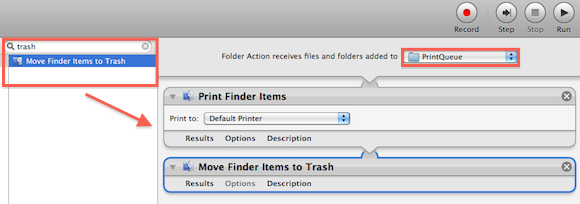
Visbeidzot noteikti iestatietMapes darbība saņem failus un mapes, kas pievienotas mape PrintQueue, kuru izveidojāt iepriekš. Saglabājiet darbplūsmu un piešķiriet tai vārdu. Tas ir viss!
3. Pārvietojiet mobilos failus uz Dropbox
Lai izdrukātu failu, jums tikai jāpārvieto fails tālrunī uz mapi PrintQueue. Ja jūsu dators ir ieslēgts un savienots ar printeri, tas darbu pabeigs. Jaunākajos viedtālruņu modeļos varat izmantot vietējo Dropbox lietojumprogrammu, kas ir pieejama iPhone, iPad, Android, BlackBerry, Nokia un Plauksta.

Pat vecāka gadagājuma tālruņos failu var izdrukāt pa e-pastu, izmantojot pakalpojumu “pasts uz Dropbox”, piemēram, Habilis. Un, ja jūsu tālrunī nav e-pasta funkcionalitātes, iespējams, ka jums nav nekā, kas būtu jāizdrukā.
Ko jūs domājat par mobilo drukāšanu? Kā tu to dari? Paziņojiet mums komentāros!
Esmu rakstnieks un datorzinātņu students no Beļģijas. Jūs vienmēr varat man izteikt labvēlību ar labu raksta ideju, grāmatas ieteikumu vai receptes ideju.